
Samarbejd om et delt Pages-dokument på Mac
Hvis du ejer et delt dokument eller er blevet inviteret til at samarbejde, kan du efter at have åbnet dokumentet se de ændringer, som andre foretager, i realtid og hurtigt hoppe til det sted, hvor andre redigerer, m.m.
Accepter en invitation til at samarbejde
Hvor et delt dokument åbnes (f.eks. i Pages til iCloud eller Pages på Mac), når du klikker på et link til det delte dokument, afhænger af forskellige faktorer, f.eks. den adgang og den tilladelse, som ejeren har indstillet, den version af Pages og macOS, der er installeret på computeren, og om du bruger iCloud Drive.
Før du åbner linket til invitationen, skal du sikre dig, at din enhed opfylder minimumsystemkravene til samarbejde.
Tryk på linket i den e-mail, den besked eller det indlæg, du har modtaget, og følg derefter de instruktioner, der vises.
Hvis den e-mailadresse eller det telefonnummer, der er brugt til at invitere dig, ikke er knyttet til din Apple-konto, kan du følge den viste vejledning for at føje e-mailadressen eller telefonnummeret til din Apple-konto.
Bemærk: Hvis du ikke vil knytte en anden e-mailadresse til din Apple-konto, kan du i stedet bede ejeren af det delte dokument om at invitere dig igen med den e-mailadresse eller det telefonnummer, som allerede er knyttet til din Apple-konto.
Samarbejd om et delt dokument
Gå til appen Pages
 på din Mac.
på din Mac.Åbn det delte dokument.
Hvis du tidligere har åbnet dokumentet, skal du se efter det i mappen Pages i iCloud Drive. Hvis du ikke ser dokumentet, skal du klikke på linket i den invitation, du har modtaget, og logge ind på din Apple-konto, hvis du bliver bedt om det.
Se Accepter en invitation til at samarbejde, hvis du ikke kan åbne dokumentet.
Rediger dokumentet.
Ændringer, som du og andre personer foretager af dokumentet, vises i realtid. Markører og valgt tekst vises i forskellige farver, så du kan se, hvor andre redigerer i øjeblikket. Flyt markøren over en markør for at se, hvem der har foretager ændringen.
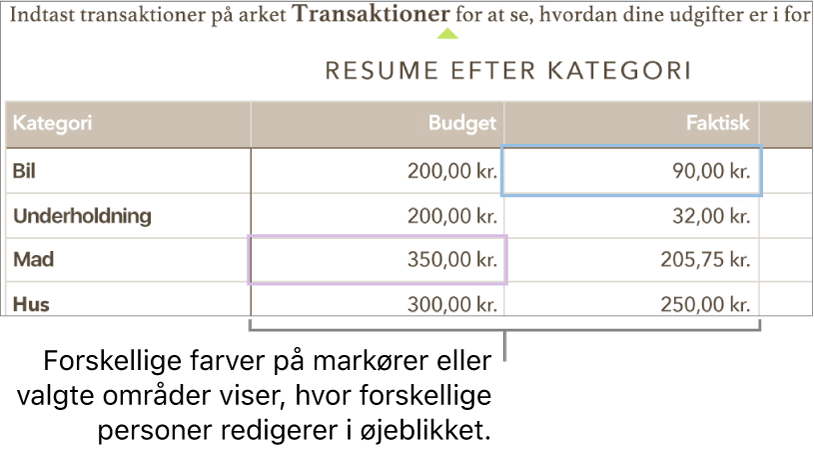
Hvis der opstår konflikter, vises der en dialog, og du kan vælge den version, du vil beholde. Hvis du beholder mere end en, er den delte version den seneste.
Rediger, når du er offline
Hvis knappen Samarbejde ændres til en sky med en skrå streg over, er din enhed offline.
Du kan arbejde videre på dokumentet. Ændringerne overføres automatisk til iCloud, næste gang din enhed har internetforbindelse.
Du kan se seneste aktiviteter i det delte dokument, når du opretter forbindelse igen.
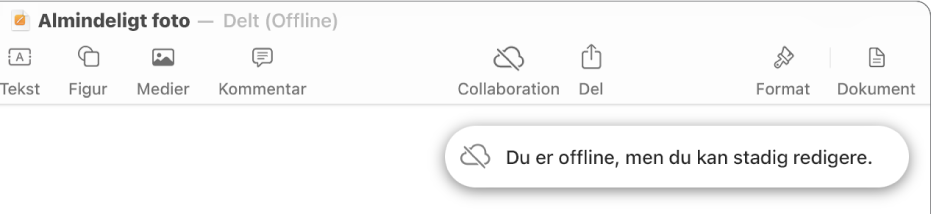
Du skal være opmærksom på et par ting, hvis du redigerer et delt dokument, når du er offline:
Hvis du ikke er sikker på, om dine ændringer er blevet synkroniseret, kan du tjekke deres status. Vælg Oversigt > Vis synkroniseringsstatus (på Oversigtmenuen øverst på skærmen).
Hvis andre deltagere med internetforbindelse sletter objekter, du er i gang med at redigere, findes dine ændringer af objekterne ikke længere i dokumentet, næste gang din enhed får forbindelse til internettet.
Afmeld et delt dokument
Hvis du ikke længere vil have adgang til et dokument, der er delt med dig, kan du fjerne dig selv fra listen med deltagere.
Gå til appen Pages
 på din Mac.
på din Mac.Klik på
 på værktøjslinjen, og klik derefter på Administrer delt dokument.
på værktøjslinjen, og klik derefter på Administrer delt dokument.Flyt markøren over dit navn på listen med deltagere, klik på
 , og vælg Fjern mig.
, og vælg Fjern mig. Klik på OK.
Hvis du fjerner dit navn fra listen med deltagere, fjernes dokumentet fra iCloud Drive. Hvis du senere vil have adgang til dokumentet igen, kan du bruge det oprindelige link til at åbne det.
Bemærk: Ikke alle funktionerne i Pages kan bruges til et dokument, der er delt med andre. Se Apple-supportartiklen Samarbejd om dokumenter i Pages, Numbers og Keynote.